فهرست
د متن فنکشن په Excel کې یو له معتبرو کارونو څخه دی چې تاسو ته اجازه درکوي د مختلف فارمیټینګ ډولونه یا شمیرې ترسره کړئ. دا مقاله د مختلف موخو لپاره د متن فنکشن سره د فارمیټ کوډونو کارولو مختلف لارې ښیې.
د ډاونلوډ وړ تمرین کاري کتاب
تاسو کولی شئ د تمرین کاري کتاب ډاونلوډ کړئ د ښکته کولو تڼۍ څخه.
د متن فنکشن فارمیټ Codes.xlsx
د متن فنکشن لپاره د فارمیټ کوډونه څه دي؟
لومړی، موږ باید د متن فکشن ترکیب او هدف پوه شو. د دې فنکشن ترکیب داسې دی:
TEXT(value, format_text)نو، د TEXT فنکشن په کارولو سره، موږ د مختلف فارمیټ کوډونو په کارولو سره هر ډول ارزښت یا شمیرې فارمیټ کولی شي.
دا فنکشن ته اړتیا ده کله چې موږ بدلون غواړو یا غواړو د یو ځانګړي فارمیټ ارزښت ترلاسه کړو. بیا موږ متن فنکشن ته اړتیا لرو. د فنکشن یوه بیلګه په لاندې ډول ده.
=TEXT(TODAY(),"MM/DD/YY") دا به لاندې محصول تولید کړي:
نننۍ نیټه په MM/ کې ده DD/YY بڼه، لکه 29/06/21. نو، د TEXT فنکشن په کارولو سره، موږ کولی شو په اسانۍ سره زموږ د اړتیاو سره سم خپل وروستی محصول تنظیم کړو.
اساسا، ډیری فارمیټ کوډونه شتون لري چې د د متن فعالیت په Excel کې. خو دلته به زه تر ټولو عام او تر ټولو زیات کارول شوي کوډونه د هغوی د موخو سره وښیم.
| د کوډ فارمیټ | هدف |
|---|---|
| 0 15> | شومخکښ صفرونه. |
| ؟ | د مخکښو صفرونو د ښودلو پر ځای ځای پریږدي. |
| # | اختیاري عددونه نمایندګي کوي او اضافي صفر نه ښیې. |
| . (دوره) | د لسیزې نقطه ښکاري. |
| ، (کوما) | زرګونو جلا کوونکی. |
| [ ] | مشروط شکلونه جوړ کړئ. |
4 د متن فنکشن مثالونه په Excel کې د کوډونو فارمیټ کولو لپاره
دا برخه د متن فکشن فارمیټ کوډونو مختلف استعمالونو په اړه بحث کوي د مثال په توګه. د متن سره د شمیرې یا نیټې سره یوځای کول، مخکښ صفر اضافه کول، او شمیرې په تعریف شوي بڼه بدلول. راځئ چې په کارولو کې ډوب کړو!
1. متنونه او شمیرې د دودیز فارمینګ سره یوځای کړئ
راځئ چې د ځینې میوو او د دوی یونټ نرخ او مقدار ډیټاسیټ ولرو. وروستی کالم د ټول قیمت کالم دی.
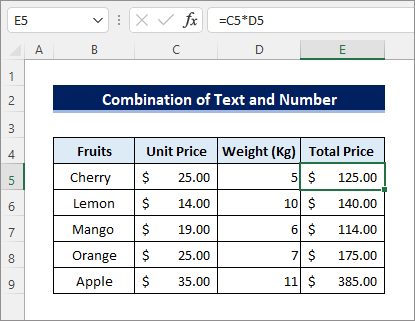
اوس به موږ ټول قیمت د متن او اسعارو سمبول سره محاسبه کړو، د زرګونو جلا کونکي، او دوه لسیزې ځایونه د متن فعالیت کاروي.
د دې لپاره، زموږ فورمول به داسې وي:
="متن" & متن( فورمول، “$###,###.00”)📌 د فورمول تشریح:
لومړی، موږ د <په کارولو سره مخ کې متن اضافه کوو 1>امپرسینډ ( & ) سمبول. بیا د پیرامیټرو په لومړۍ برخه کې د متن فنکشن کې، موږ به خپل فارمول وکاروو ترڅو مطلوب محصول حساب کړو. له هغې وروسته، یو ځای ونیسئ $ د فارمیټ کولو لپاره په مخ کې نښه، ځکه چې دلته د اسعارو سمبول یو ډالر دی، یو کوما ( ، ) د زره جلا کونکو لپاره، او یو # د اختیاري عددونو د نمایندګۍ لپاره.
- نو، لومړی، لاندې فورمول په حجره کې دننه کړئ E5 او د کاپي کولو لپاره لاندې د ډکولو دستګاه نښه کش کړئ. فورمول.
="Total Price "&TEXT(C5*D5, "$###,###.00") 
2. د مناسب تلیفون شمیره فارمیټ پلي کول
راځئ فرض کړئ چې موږ د دې میتود لپاره یو ډیټاسیټ لرو چې ځینې د تلیفون شمیرې لري. مګر ورکړل شوي شمیرې په ښه شکل نه دي.

- اوس به موږ ذکر شوي شمیرې د متن <1 په کارولو سره سم تلیفون شمیرو ته واړوو> فعالیت . نو، موږ غواړو د تلیفون شمیرې په دې ډول جوړ کړو:
(555) 555-1234
- د دې لپاره موږ باید یو فارمول وکاروو لکه څنګه چې لاندې ورکړل شوی:
📌 فورمول تشریح:
لکه څنګه چې موږ اړتیا لرو د تلیفون شمیرې فارمیټ کړو لکه پورته مثال کې، موږ لومړی د وروستي 7 عددونو جلا کولو لپاره شرط ته اړتیا لرو. له ورکړل شویو شمیرو څخه. موږ باید د شرطي موخو لپاره [ ] وکاروو. بیا موږ # ته اړتیا لرو چې د لسیزې ځای لرونکي لپاره زموږ د اړتیا سره سم شمیره جوړه کړو.
- لومړی، د متن فنکشن په لومړۍ برخه کې، دا ورکړل شوی ان پټ به اخلي کوم چې زموږ C کالم دی، ځکه چې موږ د تلیفون شمیرې پرته له دې کالم څخه فارمیټ اخلو.
- دوهم، دد شکل برخه [<=9999999] د ښي اړخ څخه شمیرې معاینه کوي که دا د 7 عددونو څخه کم یا مساوي وي که نه. بیا دا لومړی 7 عددونه په ###-#### شکل بدلوي چې معنی یې د 3 عدد - 4 عددي جوړه ده. له هغې وروسته فرعي برخه (###) ###-#### ټوله شمیره په دې ډول فارمیټ کړئ (555) 555-1234. نو، وروستنۍ 3 عددونه د () لخوا پوښل کیږي او نور د 3 عدد - 4 عددي جوړه جوړه.
- نو، لومړی، لاندې فورمول په حجره کې دننه کړئ D5 او بیا کش کړئ لاندې د ډکولو دستګاه نښه.
=TEXT(C5,"[<=9999999]###-####;(###) ###-####") 27>
3. د شمیرو دمخه د مخکښو زیرو اضافه کول
ایکسیل په اوتومات ډول د شمیرو دمخه ټایپ شوي مخکښ صفرونه لرې کوي. مګر ځینې وختونه موږ اړتیا لرو چې مخکښ صفرونه وساتو. بیا د متن فعالیت کولی شي موږ سره د دې د فارمیټ کوډونو سره دا کولو کې مرسته وکړي. راځئ چې د ځینو کارمندانو د نومونو او id سره ډیټاسیټ ولرو.

موږ غواړو چې وساتو د ټولو کارمندانو IDs په 7 عددونو کې، مګر ځینې IDs په بشپړ ډول 7 عددي ندي. موږ به ټول IDs د TEXT فنکشن د فارمیټ کوډ په کارولو سره په 7 عددونو بدل کړو.
- نو، لومړی، لاندې فورمول په حجره کې دننه کړئ D5 او بیا لاندې د ډکولو دستګاه نښه کش کړئ.
=TEXT(C5,"0000000") 
4. په مطلوب شکل کې د متن او نیټې یوځای کول
کله ناکله، موږ اړتیا لرو چې متن او نیټه په خپل مطلوب شکل کې یوځای کړو. موږ کولی شو وکاروود متن فکشن د نیټې فارمیټ کوډ زموږ د محصول دودیز کولو لپاره. د دې طریقې د ښودلو لپاره، راځئ چې د ځینو محصولاتو او د هغوی د تحویلۍ نیټې په اړه فکر وکړو.
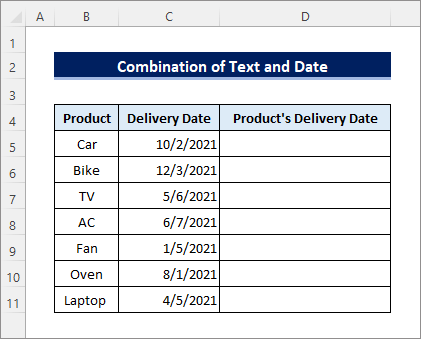
- اوس موږ د محصولاتو نومونه او د سپارلو نیټې به یوځای کړي او د متن فکشن فارمیټ کوډونو په کارولو سره یې په یوه کالم کې وښیې.
- د دې کولو لپاره د فارمول ترکیب به وي په لاندې ډول.
📌 د فورمول تشریح:
په پورتني فورمول کې یو امپرسینډ (&) آپریټر د متنونو یوځای کولو لپاره کارول کیږي. کله چې موږ د متن سره متن یا متن د فورمول سره یوځای کولو ته اړتیا لرو، نو بیا په Excel کې دا د امپرسینډ ( & ) په کارولو سره په اسانۍ سره امکان لري. دا په Excel کې د CONCAT فنکشن بدیل دی. د نورو معلوماتو لپاره، تاسو کولی شئ وګورئ په Excel کې د فورمول څخه مخکې متن څنګه اضافه کړئ .
دلته موږ یوازې دوه حجرې سره یوځای کول غواړو او یو څه متن اضافه کړو. تاسو به د TEXT فنکشن د فارمیټ کوډ په کارولو سره د نیټو فارمیټ کول هم غواړئ.
TEXT(Cell,"mm/dd/yyyy")د پیرامیټر په لومړۍ برخه کې، دا ارزښتونه اخلي، نو څنګه چې موږ غواړو د سپارلو نیټې کالم ارزښتونه تیر کړو، نو له همدې امله موږ اړتیا لرو چې دلته د حجرې شمیره پاس کړو. په دوه اقتباس کې، موږ د mm/dd/yyyy شکل په کارولو سره د نیټې جوړښت اعلان کړی دی. نو، زموږ د ورکړل شویو نیټو څخه، دا به په دې بڼه کې نیټې فارمیټ کړيچیرته چې mm-> میاشت dd-> ورځ yyyy-> کال. نو، زموږ نیټه به داسې وي: 05/07/1998 .
- نو، لومړی، لاندې فورمول په حجره کې دننه کړئ D5 او بیا کش کړئ لاندې د ډکولو دستګاه آیکون.
=B5&"'s delivery date is " &TEXT(C5,"mm/dd/yyyy") 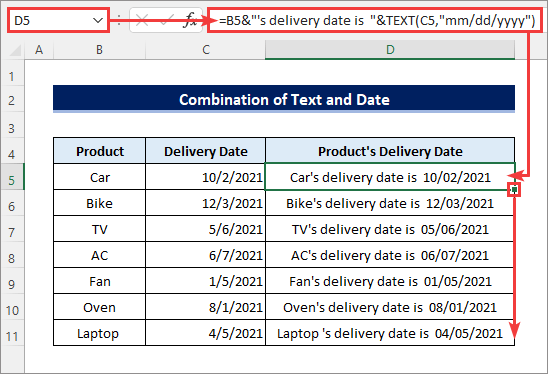
نور ولولئ: په Excel کې د فکسډ فنکشن کارولو څرنګوالی (6 مناسب مثالونه)
د کوډونو فارمیټ کولو لپاره د Excel TEXT فنکشن سره نور مثالونه
دلته به زه د متن فنکشن لپاره د یو شمیر کاروونکو ستونزو او حلونو په اړه بحث وکړئ.
- راځئ چې د =MONTH(TODAY()) په کارولو سره د نن ورځې میاشت محاسبه کړو. دا به د روانې میاشتې شمیره ورکړي. د مثال په توګه، زما لپاره، دا اکتوبر دی نو دا به د بیرته ستنیدو ارزښت په توګه 10 ورکړي.
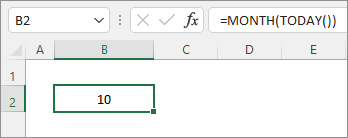
- مګر کله چې زه کاروم =TEXT(MONTH (نن ورځ()),"mm") دا به بیرته راشي 01 .
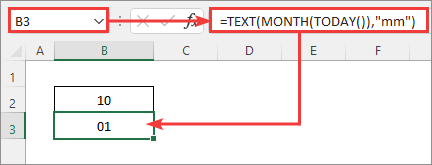
ولې دا تېروتنه کیږي ?
موږ نیټه په 10 شمیره بدلوو، او بیا تاسو ورته وایو چې 10 شمیره په نیټه بدله کړئ، کوم چې بیا د 02/01/1900 په نوم پیژندل کیږي. 2>( dd/mm/yyyy )، کوم چې د ایکسل نیټې پیل شوي شمیرې ارزښت دی. نو بیا کله چې تاسو د متن فورمول پرمخ وړئ، موږ د جنوري څخه 1 ترلاسه کوو.
- بله ستونزه د نیټه او وخت محاسبه کول دي. که موږ اړتیا لرو د نن ورځې شمیره او اوسني ساعت دواړه ومومئ. دا ممکنه ده چې هغه کسان محاسبه کړئ چې د متن فنکشن کاروي. په ساده ډول یوازې فورمول وکاروئلاندې.
=TEXT(TODAY(),"dd ") & "Days " & TEXT(NOW(),"hh ") & "Hours"
- د دې فورمول په کارولو سره، لومړی فعالیت متن(نن(),"dd ") د نن ورځې نیټې شمیره محاسبه کوي، او متن(NOW(),"hh") اوسني ساعتونه معلوموي.

د ایکسل متن فارمیټ غوښتنلیک
ایکسیل کولی شي په اوتومات ډول هغه ارزښت کشف کړي چې تاسو یې په حجره کې داخلولو هڅه کوئ. نو ، دا به ارزښت د کشف شوي ب formatې ته بدل کړي هرڅومره ژر چې تاسو یې دننه کړئ ، حتی که تاسو نه غواړئ دا یې وکړئ. له همدې امله، د ایکسل استخبارات، چې ډیری وخت خورا ګټور وي، ځینې وختونه ممکن ستاسو لپاره خپګان شي.
د مثال په توګه، فرض کړئ چې تاسو د ننوتلو هڅه کوئ 5-10 حجره د 5 څخه تر 10 ښودلو لپاره. په هرصورت، Excel به دا د نیټې په توګه چلند وکړي. نو، دا به د روان کال د اکتوبر 5 یا می 10 په توګه داخل شي، د سیسټم نیټې ترتیب پورې اړه لري. تاسو به د ورته ځورونکي پایلو سره مخ شئ کله چې تاسو د مخکښو صفرونو سره کوډونو ته د ننوتلو هڅه کوئ. ځکه چې ایکسل به مخکښې صفرونه د بې ځایه کیدو په توګه په پام کې ونیسي او په اوتومات ډول یې لرې کړي.
نو، تاسو د داسې حالتونو مخنیوي لپاره څه کوئ؟ ښه، اندیښنه مه کوئ. تاسو کولی شئ د ډیټا داخلولو دمخه حجرې د متن په توګه فارمیټ کړئ. بیا، Excel به ارزښتونه ذخیره کړي لکه څنګه چې تاسو یې پرته له کوم بدلون څخه داخل کړئ.
فرض کړئ چې تاسو غواړئ ځینې IDs په رینج کې د مخکښو صفرونو سره دننه کړئ B2:B100 . بیا رینج وټاکئ او CTRL + 1 فشار ورکړئ یا کور ته لاړ شئ >> بڼه >>د حجرو بڼه . بیا، د نمبر له ټب څخه د د متن کټګورۍ د حجرې فارمیټ ډیالوګ بکس کې وټاکئ او ښه کلیک وکړئ. له هغې وروسته، تاسو کولی شئ هر هغه څه داخل کړئ چې تاسو یې غواړئ، او Excel به هیڅ شی بدل نه کړي.

شیان په یاد ولرئ
- د فارمیټ کوډونو په شاوخوا کې د دوه ګوني نرخونو کارول مه هیروئ. که نه نو، د متن فنکشن به بیرته راستانه شي #NAME! تېروتنه .
- د متن فکشن عددي ارزښتونه د متن تارونو ته بدلوي. نو، تاسو به نشئ کولی د محصول حجره په نورو فورمولونو کې د عددي ارزښت لپاره د حوالې په توګه وکاروئ. تاسو ممکن د اړتیا په صورت کې د داسې محدودیتونو څخه د مخنیوي لپاره د نورو شمیرو فارمیټونو کارولو ته اړتیا ولرئ.
نتیجې 5>
دا د متن فنکشن کارولو لارې دي. 2> په Excel کې کوډونه فارمیټ کړئ. ما ټول میتودونه د دوی اړوند مثالونو سره ښودلي دي. همچنان ، موږ د دې فنکشن اساساتو او د دې فنکشن ترټولو عام کارول شوي فارمیټ کوډونو په اړه بحث کړی دی. که تاسو د دې لاسته راوړلو کومه بله لاره لرئ، نو مهرباني وکړئ له موږ سره یې شریک کړئ. د Excel په اړه د لا زیاتو معلوماتو لپاره زموږ د ExcelWIKI بلاګ لیدنه مه هیروئ. له موږ سره پاتې شئ او زده کړې ته دوام ورکړئ.

